Advertentie
Er zijn veel goede redenen om uw router te upgraden (of koop er een als je er geen hebt Waarom u een router zou moeten gebruiken, zelfs met slechts één pcElk huishouden met internettoegang zou een router moeten gebruiken, zelfs als er slechts één pc op het netwerk is aangesloten. Hier zijn een paar dwingende redenen waarom. Lees verder ). U kunt hogere snelheden, een verbeterd bereik en nieuwe functies krijgen. Het zorgt ook voor maximale compatibiliteit met uw nieuwste gadgets.
Maar om er het beste uit te halen, moet u het ook goed instellen. Het is niet moeilijk - pas de hardware aan, pas een paar instellingen aan, maar de resultaten zijn het zeker waard. Dit is wat u moet doen telkens wanneer u een gloednieuwe router aanschaft.
1. Zoek de juiste positie
Het eerste - en belangrijkste - ding om te doen bij het instellen van een nieuwe router is het vinden van de beste positie ervoor. U kunt zich abonneren op de snelste internetprovider en de meest up-to-date en krachtige hardware gebruiken, maar het is allemaal tevergeefs als u
plaats uw router op de verkeerde plaats Draadloze Feng Shui: hoe wifi-ontvangst in uw huis te optimaliserenEen wifi-router instellen voor optimale dekking is niet zo eenvoudig als u denkt. Gebruik deze tips om je hele huis te bedekken met wifi! Lees verder .Draadloze routers gebruiken radiogolven, die kunnen worden verzwakt (of zelfs geblokkeerd) door obstakels zoals bakstenen muren, en ze worden ook zwakker naarmate ze verder reizen. Hoe zwakker het signaal, hoe langzamer uw verbinding.
Er zijn verschillende gouden regels voor routerplaatsing:
- Plaats het in het midden van uw huis.
- Plaats het niet op de vloer - een bureau, tafel of plank is ideaal.
- Plaats het niet direct naast een muur, die het signaal zal absorberen.
- Plaats het niet in de buurt van andere apparaten die draadloze frequenties uitzenden, zoals magnetrons of draadloze telefoons.
2. Pas de antennes aan
Als uw router externe antennes heeft, moet u ervoor zorgen dat ze in de juiste richting wijzen om het bereik en de prestaties te optimaliseren. De meesten van ons positioneren de antennes natuurlijk naar boven, maar een voormalige Apple Wi-Fi-ingenieur, Alf Watt, beveelt aan om ze loodrecht op elkaar te plaatsen (d.w.z. één naar boven en een andere naar buiten).
Dit komt blijkbaar omdat radio-ontvangst beter is wanneer zowel de zend- als de ontvangstantennes langs hetzelfde vlak zijn geplaatst - en sommige apparaten antennes horizontaal kunnen hebben. Watt zegt ook dat als uw router interne antennes heeft, u deze in elke gewenste positie moet plaatsen. Zet een verticale router niet op zijn zijkant, alleen omdat deze beter op uw plank past.
3. Wijzig de SSID en het wachtwoord
Typ het adres van de router in een webbrowser om toegang te krijgen tot de beheerinstellingen van uw router. Dit is normaal een IP-adres zoals 192.168.0.1 (of een meer traditionele URL zoals routerlogin.com in het geval van Netgear). Weet u niet zeker wat het is voor uw router? Je vindt het in de handleiding.
Voer de gebruikersnaam en het wachtwoord van de beheerder in wanneer u daarom wordt gevraagd. Deze vindt u ook in de handleiding. Als u de handleiding niet meer heeft, kunt u deze mogelijk online vinden.
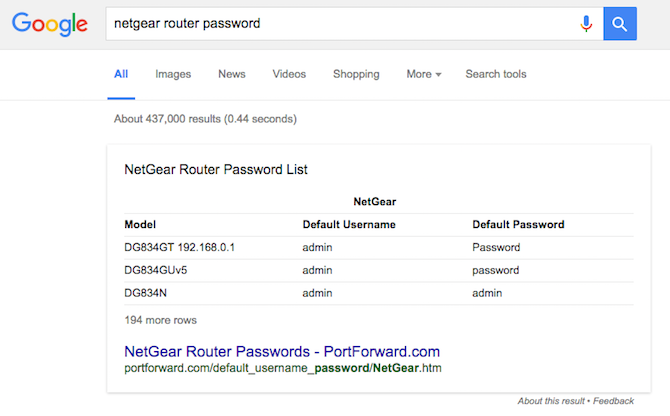
Het ding is, elk routermodel gebruikt dezelfde standaard inloggegevens. Als u weet welk merk router uw buurman gebruikt (en er is een goede kans dat u dat doet omdat de SSID - de naam van de routernetwerk - geeft het meestal weg), dan is er niets dat u ervan weerhoudt het wachtwoord op internet op te zoeken en in te loggen in.
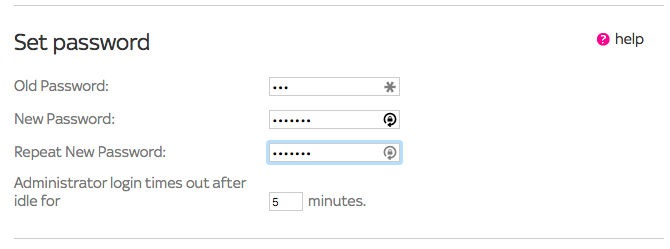
U moet dus altijd het routerwachtwoord wijzigen. Wijzig ook de gebruikersnaam als uw router dit toestaat, en ook de SSID. De SSID is meestal te vinden in het gedeelte Draadloos van de beheerpagina en het wachtwoord wordt gewijzigd in het gedeelte Onderhoud of Beheer.
Houd er rekening mee dat het wijzigen van het beheerderswachtwoord van de router geen invloed heeft op het wachtwoord dat u gebruikt om verbinding te maken met internet. Het is gewoon het wachtwoord dat wordt gebruikt om toegang te krijgen tot de pagina met routerinstellingen.
4. Update de firmware
Bij elk nieuw stuk hardware is het altijd een goed idee om te controleren of er een firmware-update beschikbaar is en dat een router niet anders is. U krijgt waarschijnlijk geen opwindende nieuwe functies met een firmware-update van de router, maar u kunt wel prestaties en verbindingsverbeteringen krijgen en u zult zeker beveiligingspatches krijgen.
Kwetsbaarheden worden altijd in routers ontdekt, dus alleen al om deze reden moet u er altijd voor zorgen dat de uwe wordt bijgewerkt.
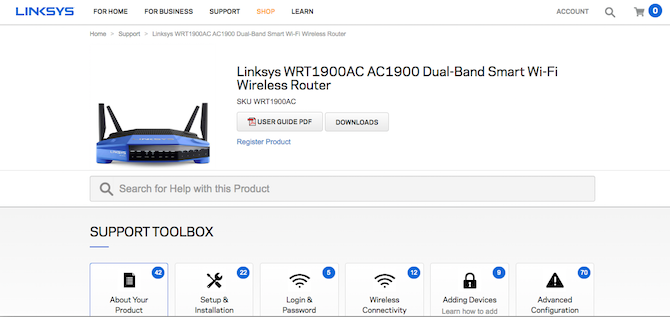
Het zou in de toekomst automatisch moeten gebeuren, maar omdat het niet ongebruikelijk is dat producten met oudere firmware worden geleverd, is het een goed idee om een handmatige update meteen af te dwingen wanneer u een gloednieuwe router krijgt. De optie is normaal te vinden in het gedeelte Onderhoud, Beheer of een ander gelabeld gedeelte van de routerinstellingen en kan het downloaden van een bestand naar uw pc inhouden. Volg gewoon de instructies voor uw specifieke routermodel.
5. Stel een wifi-wachtwoord in
De meeste routers worden geleverd met standaard beveiligingsinstellingen. Het heeft een wifi-wachtwoord dat u moet invoeren op elk apparaat waarmee u verbinding wilt maken internet, en u kunt het vinden in de documentatie of op een etiket dat aan de onderkant van de router zelf.
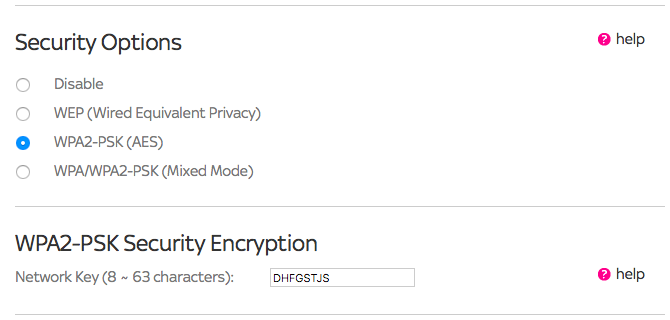
In tegenstelling tot het routerwachtwoord is het wifi-wachtwoord uniek voor elke router, dus het is niet nodig om dit te wijzigen. Het is echter van essentieel belang dat u de andere beveiligingsinstellingen nogmaals controleert.
Wachtwoordbeveiliging van uw wifi is om twee redenen belangrijk. Ten eerste voorkomt het dat ongeautoriseerde gebruikers van je internet lekken, dus er is geen kans dat je buurman Game of Thrones-torrents downloadt met behulp van je bandbreedte.
Ten tweede versleutelt het de verbinding tussen uw computer en de router, waardoor het risico wordt uitgesloten dat de gegevens die u verzendt of ontvangt, worden onderschept door andere apparaten. Dit is hetzelfde principe dat verklaart waarom u zich nooit op uw bankrekening of een andere gevoelige site zou moeten aanmelden met behulp van een onbeveiligde openbare wifi-hotspot 3 Gevaren van inloggen op openbare wifiJe hebt gehoord dat je PayPal, je bankrekening en mogelijk zelfs je e-mail niet moet openen als je openbare wifi gebruikt. Maar wat zijn de werkelijke risico's? Lees verder .
Routers bieden een aantal verschillende wifi-coderingsmethoden WEP versus WPA versus WPA2 versus WPA3: Wi-Fi-beveiligingstypen verklaardEr zijn veel soorten draadloze beveiliging, maar welke moet u gebruiken? Welke wifi is het veiligst: WEP, WPA, WPA2 of WPA3? Lees verder , sommige nuttiger dan anderen. Simpel gezegd, je moet op zoek zijn naar WPA2-beveiliging omdat de andere typen te gemakkelijk te hacken zijn.
6. Externe toegang uitschakelen
Externe toegang is een functie die netwerkbeheerders (of iemand anders) kunnen gebruiken om op afstand in te loggen op de router via internet. Het heeft weinig praktisch nut voor een typische thuisgebruiker en moet standaard worden uitgeschakeld omdat het een potentieel beveiligingsrisico inhoudt.
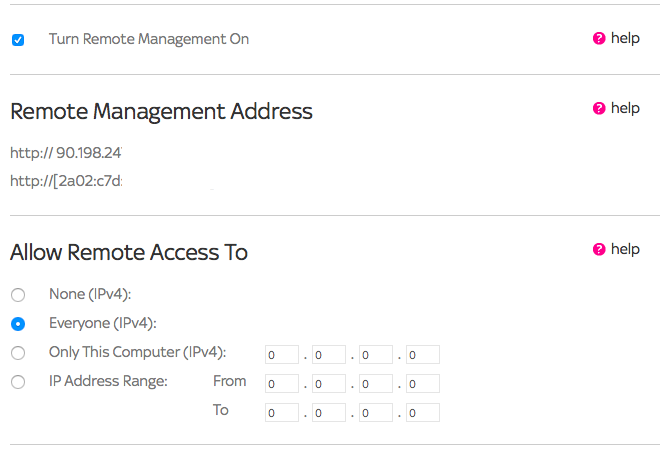
Als u besluit dat u op afstand toegang moet hebben tot uw router, moet u ervoor zorgen dat u het beheerderswachtwoord van uw router wijzigt (zie # 3 in dit artikel) in iets heel veiligs.
7. Kies het juiste kanaal en de netwerkmodus
Er zijn twee instellingen die u snel kunt verkennen om ervoor te zorgen dat u vanaf het begin de beste snelheden van uw router haalt. Dit zijn het kanaal en de netwerkmodus.
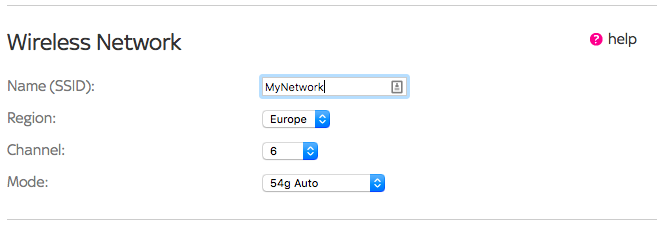
Routers zenden uit op verschillende kanalen die het volledige frequentiebereik voor de Wi-Fi-protocolstandaard bestrijken. Als veel routers in de buurt hetzelfde kanaal gebruiken, zullen ze allemaal last hebben van interferentie en verminderde prestaties ervaren.
De standaard voor veel 2,4 GHz-routers is kanaal zes. Blijf hier uit de buurt, want er is een goede kans dat uw buren het ook zullen gebruiken. Veel moderne routers kunnen automatisch het beste kanaal kiezen op basis van het minste gebruik, of u kunt zoek zelf het beste kanaal Hoe kies je het beste wifi-kanaal voor je router?Wat is het beste wifi-kanaal voor uw router en hoe kunt u dit veranderen? We beantwoorden deze vragen en meer in deze beknopte handleiding. Lees verder .
De netwerkmodus verwijst naar het protocol dat de router gebruikt om met uw apparaten te communiceren. Routers ondersteunen veel protocollen WEP versus WPA versus WPA2 versus WPA3: Wi-Fi-beveiligingstypen verklaardEr zijn veel soorten draadloze beveiliging, maar welke moet u gebruiken? Welke wifi is het veiligst: WEP, WPA, WPA2 of WPA3? Lees verder waarbij 802.11ac de snelste is op dit moment, gevolgd door 802.11n als de volgende beste. 802.11g en 802.11b zijn veel langzamer en moeten worden vermeden.
Zorg ervoor dat u het snelste protocol gebruikt dat uw router ondersteunt. Ze zijn meestal achterwaarts compatibel en werken dus ook met uw oudere apparaten, hoewel ze niet profiteren van de hogere snelheden.
Met de nieuwere Wi-Fi-protocollen kunt u ook de optie gebruiken om de 5 GHz-band te gebruiken. Dit is veel minder gevoelig voor interferentie dan de oudere 2,4 GHz-band, hoewel het ook een korter bereik heeft en niet compatibel is met apparaten die vóór 2014 zijn ontworpen.
8. Ouderlijk toezicht inschakelen
Als je kinderen hebt en je wilt de toegang beperken tot wat ze kunnen doen, of tot hoeveel tijd ze online doorbrengen, dan kan je router helpen.
Veel moderne routers worden geleverd met ingebouwde ouderlijk toezicht-opties. Ze kunnen de toegang tot specifieke sites voorkomen, filter bepaalde inhoud 4 grote redenen om thuis een inhoudsfilter te gebruikenHeeft u er geen hekel aan als uw webbrowser wordt ingeperkt door een pagina met "Toegang geweigerd"? Als u thuis geen inhoudsfilter gebruikt, moet u dit heroverwegen. Lees verder , beperk de uren dat internet beschikbaar is en nog veel meer. Ze kunnen ook worden aangepast aan specifieke gebruikers, zodat de bedieningselementen geen inbreuk maken op uw eigen internetgebruik.
Schakel dit in of uit op basis van uw behoeften. Het wordt vaak gebruikt via de desktopsoftware die bij uw router is geleverd, in plaats van dat u zich op een beheerpagina moet concentreren. Vertrouw er niet alleen op als de enige manier om internetgebruik bij u thuis te controleren - kinderen zullen dat waarschijnlijk altijd doen manieren vinden om softwarebesturing te omzeilen 7 manieren waarop uw kinderen software voor ouderlijk toezicht kunnen omzeilenHet feit dat u een vangnet hebt geïnstalleerd in software voor ouderlijk toezicht betekent niet dat uw kinderen geen manier vinden om er doorheen te navigeren. Dit is hoe ze het zullen doen! Lees verder .
9. Browsen door gasten in- of uitschakelen
Het is veilig om te zeggen dat iedereen die naar je huis komt binnen ongeveer vijf minuten na het binnenkomen om het wifi-wachtwoord vraagt. Als uw router gasttoegang ondersteunt, is het een goed idee om deze in te schakelen (en aan te houden) om deze reden.
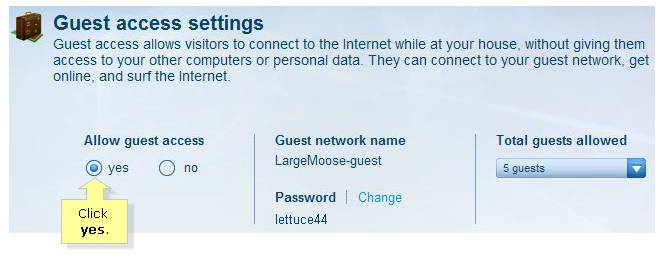
Gastmodus creëert effectief een tweede netwerk met een eigen SSID en een eigen wachtwoord. De beschikbare opties variëren tussen routers, maar op het meest basale niveau kunt u het gastwachtwoord regelmatig wijzigen bepalen wie toegang heeft tot uw wifi zonder het ongemak van het opnieuw instellen van uw wachtwoord apparaten.
Sommige routers geven meer controle, zoals het kunnen beperken van de internetsnelheid die beschikbaar is voor gasten. Ze variëren ook in hoeveel beveiliging ze bieden. Sommige zijn in wezen onbeveiligd, zoals openbare hotspots, terwijl anderen je laten kiezen hoe ver je het wilt vergrendelen.
10. Servicekwaliteit inschakelen
Quality of Service is een geavanceerdere tool die prioriteit geeft aan welke applicaties het belangrijkst zijn bij het delen van bandbreedte. Stel je bijvoorbeeld voor dat je Netflix in 4K bekijkt en ook een groot bestand back-upt naar de cloud. U wilt dat de Netflix-video stottervrij is en u vindt het niet erg als de back-upsnelheid lijdt, dus QoS kan worden gebruikt om prioriteit te geven aan de bandbreedte naar Netflix.
QoS is niet op elke router beschikbaar, maar het kan dingen geweldige prestaties bieden zoals multiplayer-games en videogesprekken Hoe gaming en videolag te repareren met een Easy Router TweakMoe van netwerkvertraging wanneer andere mensen video's bekijken en torrents downloaden? U kunt als volgt uw netwerkprestaties terugvorderen zonder hulpmiddelen van derden. Lees verder .
Neem de tijd om goed te installeren
Door een paar minuten de tijd te nemen om uw router correct in te stellen, door de beste positie te vinden en vervolgens te controleren of de instellingen zijn precies goed, u kunt erop vertrouwen dat het u de beste prestaties en het hoogste niveau van zal geven veiligheid.
Laat het ons in de reacties weten als je onze checklist hebt doorgenomen of als je andere tips hebt voor het instellen van een nieuwe router.
Andy is een voormalig drukjournalist en tijdschriftredacteur die al 15 jaar over technologie schrijft. In die tijd heeft hij bijgedragen aan talloze publicaties en copywritingwerk voor grote technologiebedrijven geproduceerd. Hij heeft ook deskundig commentaar gegeven voor de media en gehoste panels bij industrie-evenementen.


